Bueno hoy voy a enseñarles a dividir en 2 al disco rígido o duro de su cpu, creo que todos sabemos lo útil que hoy en día resulta tener "partido" al disco en 2 o 3, es por eso que hoy he decidido mostrarles paso a paso como se hace. Es sencillo no se necesita ningún tipo de software, simplemente lo haremos con herramientas del mismo SO. Sin mas que decir vamos a ello.
 1- Ir a inicio
1- Ir a inicio

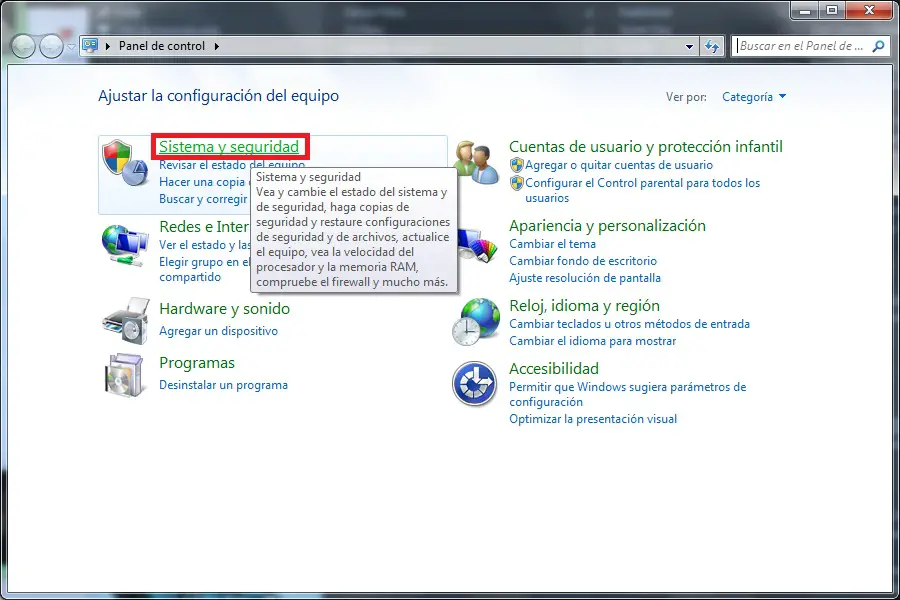
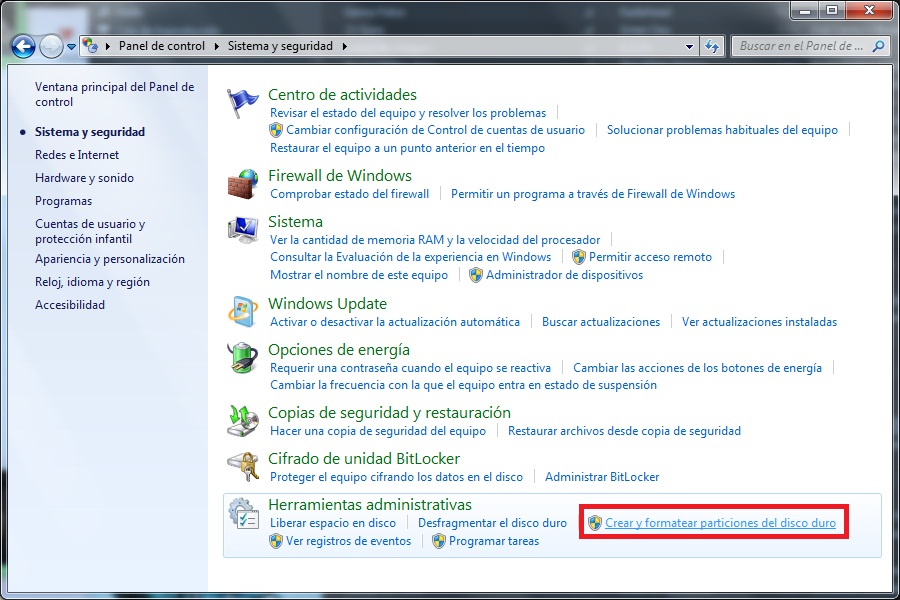
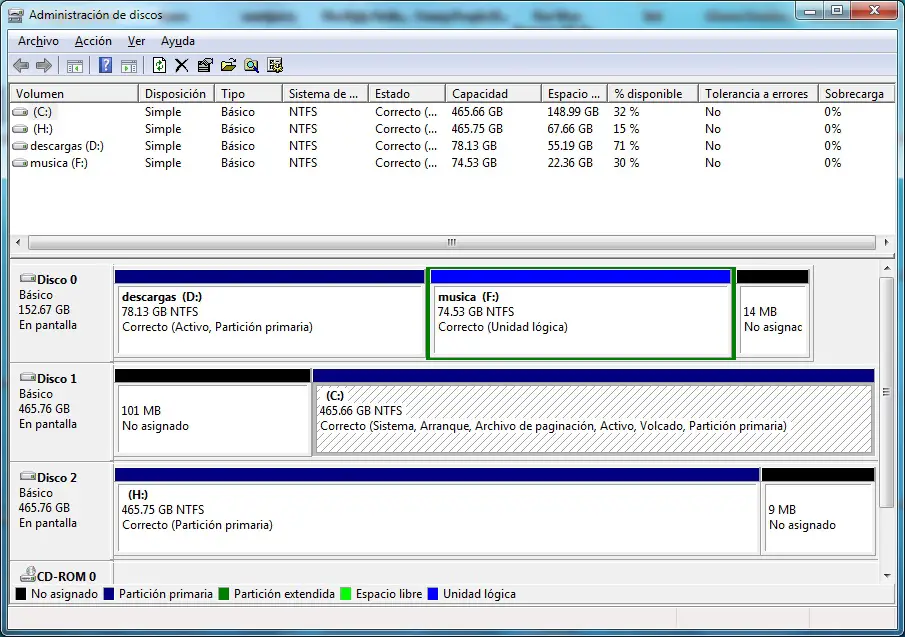
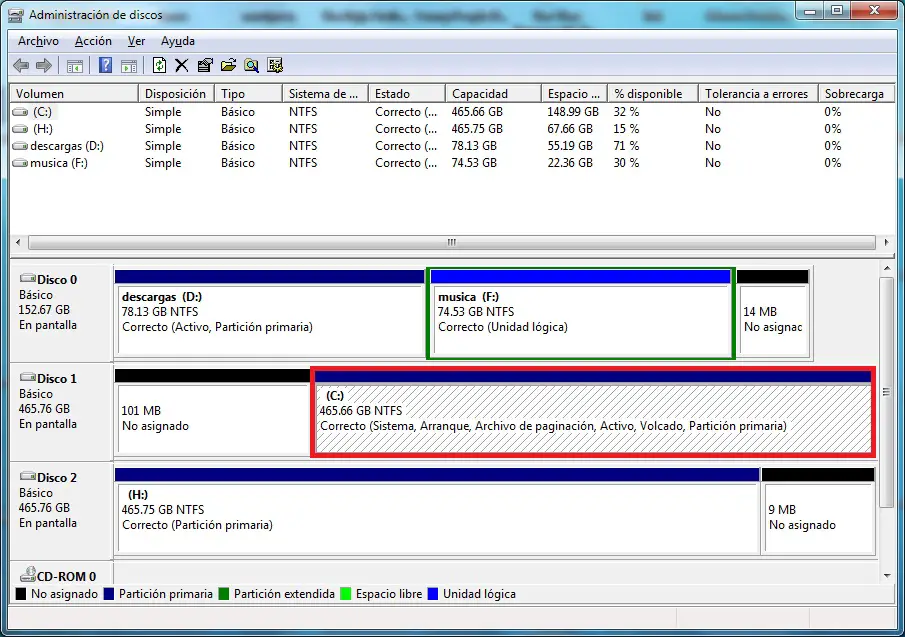
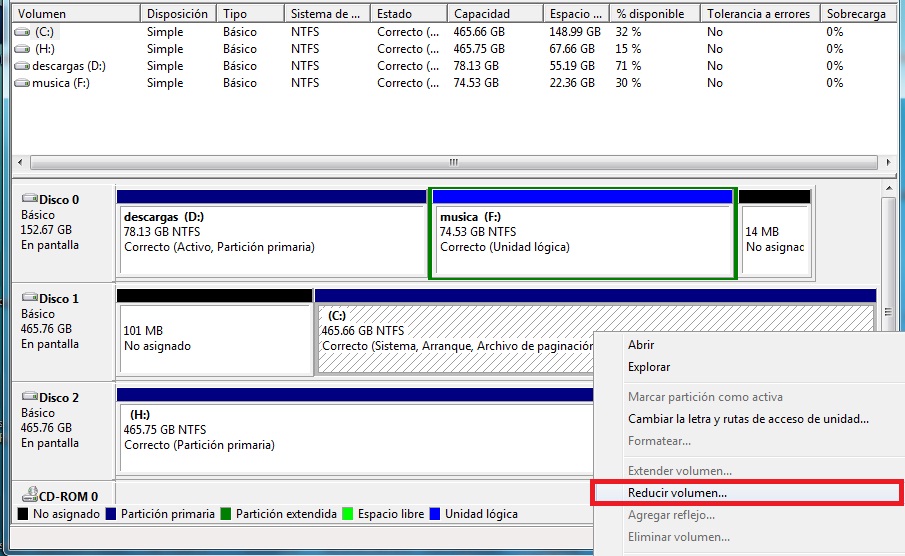
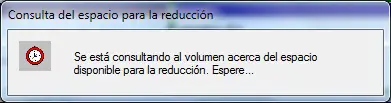
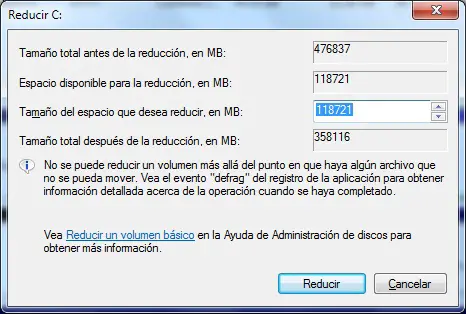
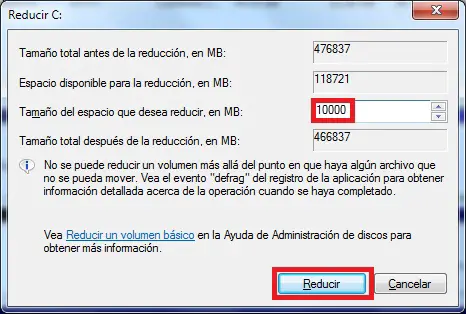
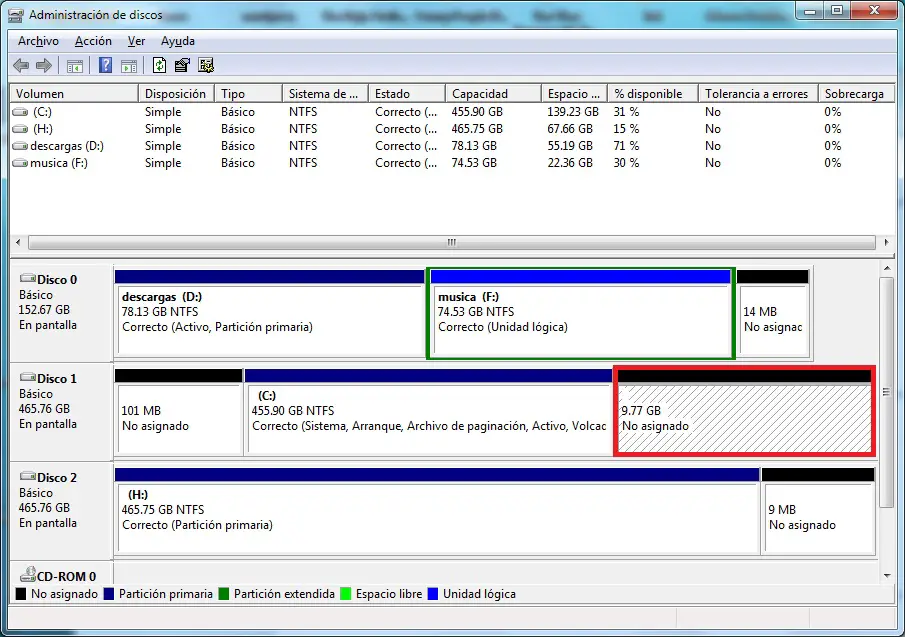
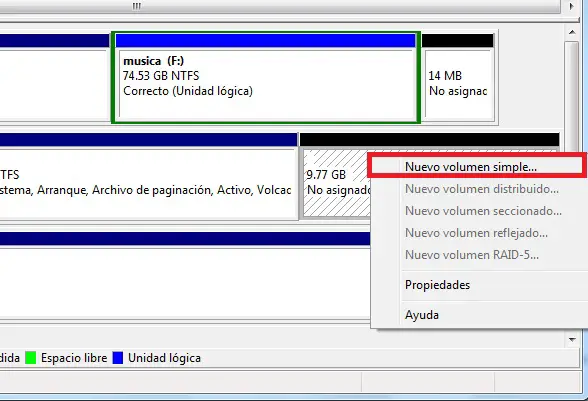
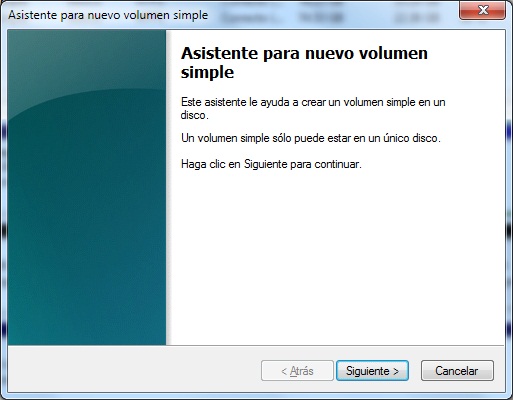
 1- Ir a inicio
1- Ir a inicio 2- Nos vamos a Panel de control

3- una vez aquí, damos clic en Sistema y seguridad
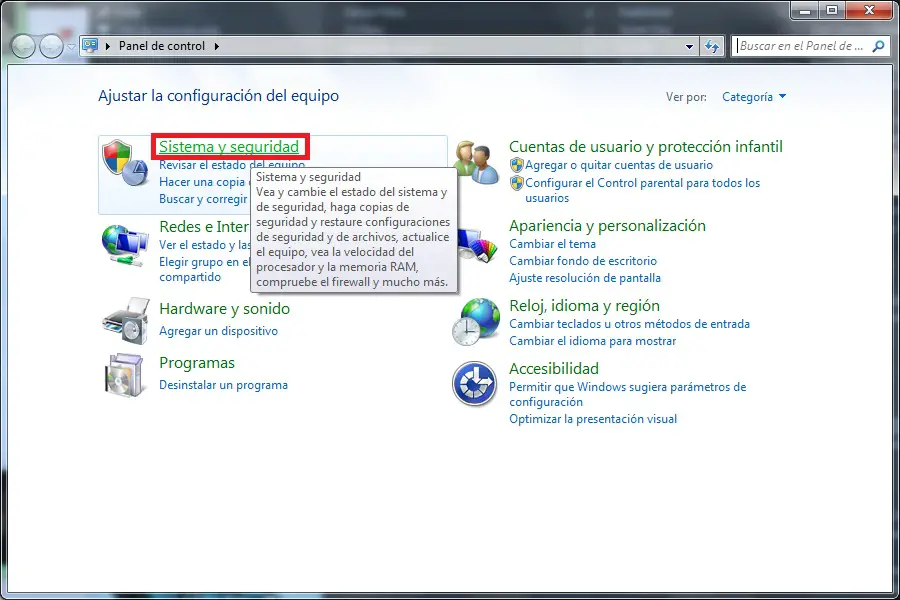
4- Luego damos clic en Herramientas Administrativas donde dice crear y formatear particiones del disco duro
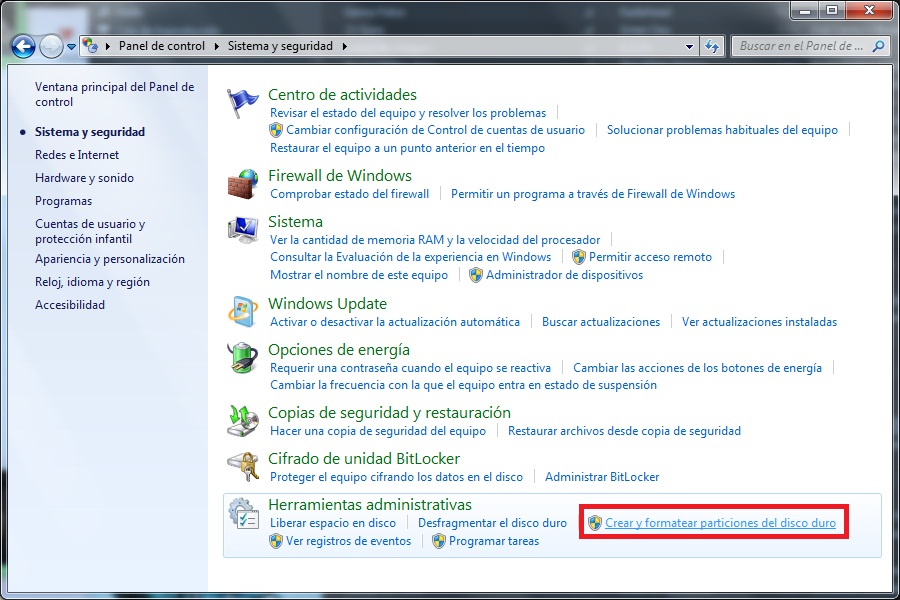
y nos saldrá una ventana administrador de discos.
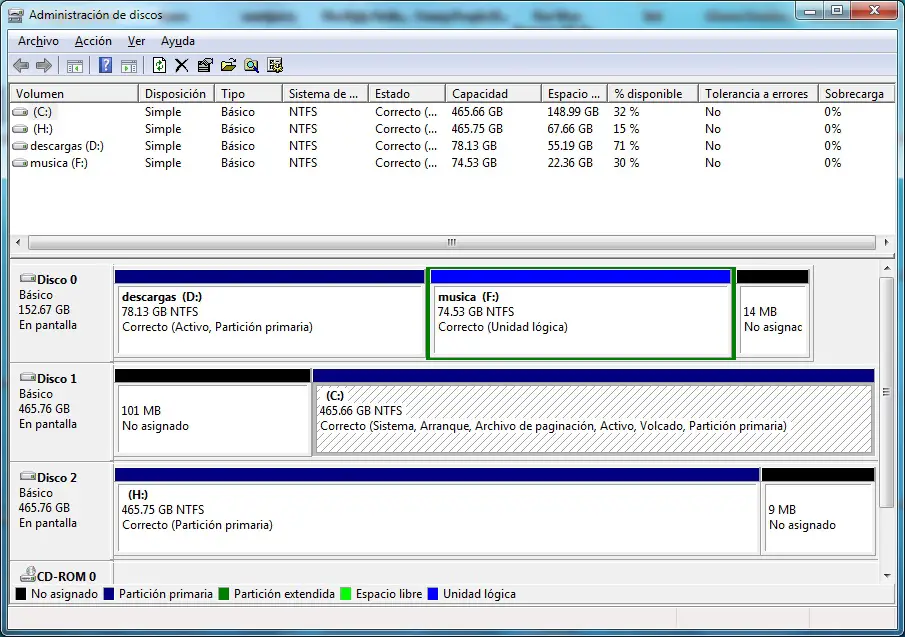
Nos aparece los disco que estamos utilizando actualmente. nos muestran los detalles de los discos, su formato, capacidad, entre otros.
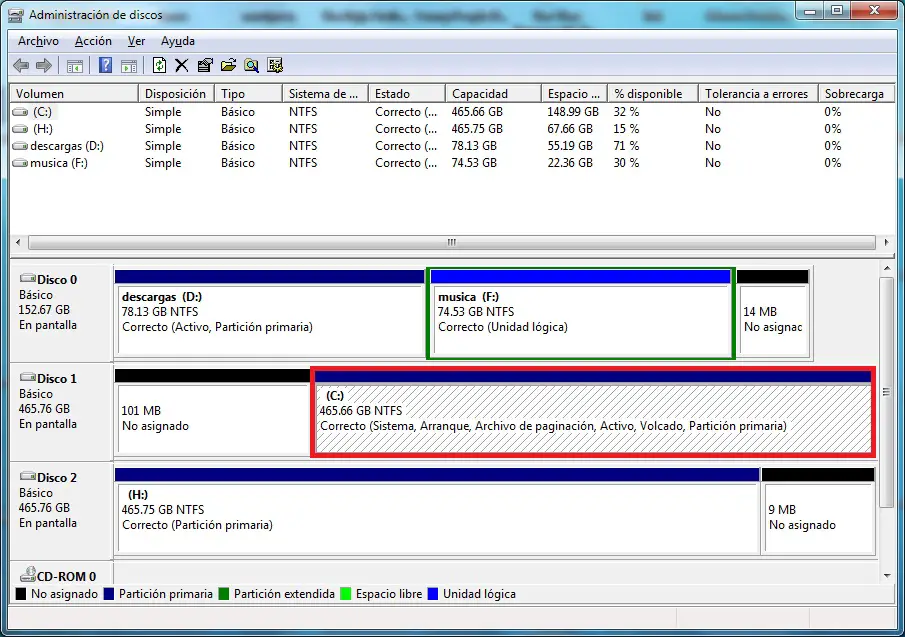
5- Damos click derecho encima del cuadro del disco que deseamos particionar y luego, damos click a la opción reducir espacio.
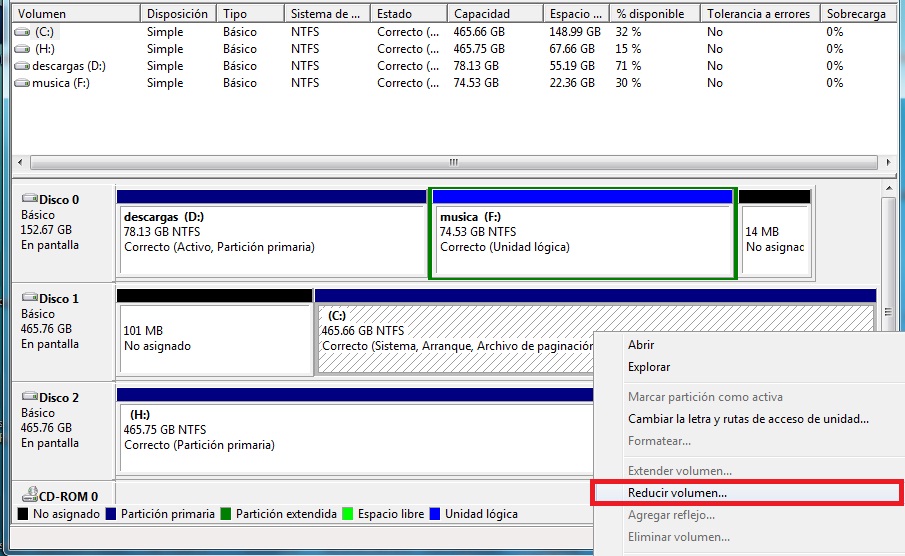
6- Esta operación escaneara el volumen seleccionado (ojo, puede tardar unos minutos)
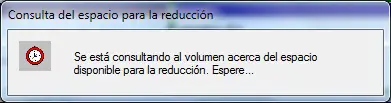
Luego nos saldrá una ventanita en donde deberemos introducir el volumen a reducir.
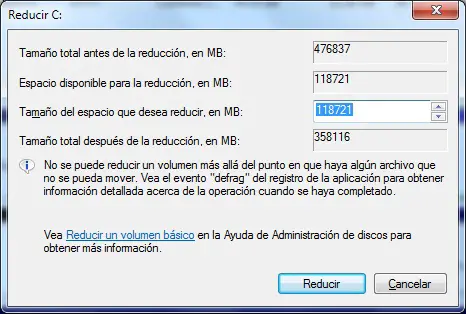
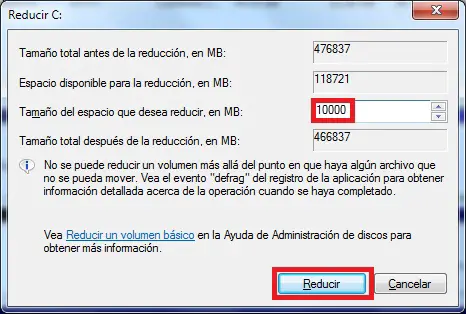
7- Una vez introducido el volumen damos clic en reducir.
Hecho esto haga clic en el botón Reducir y su nueva partición será creada y se vera como así.
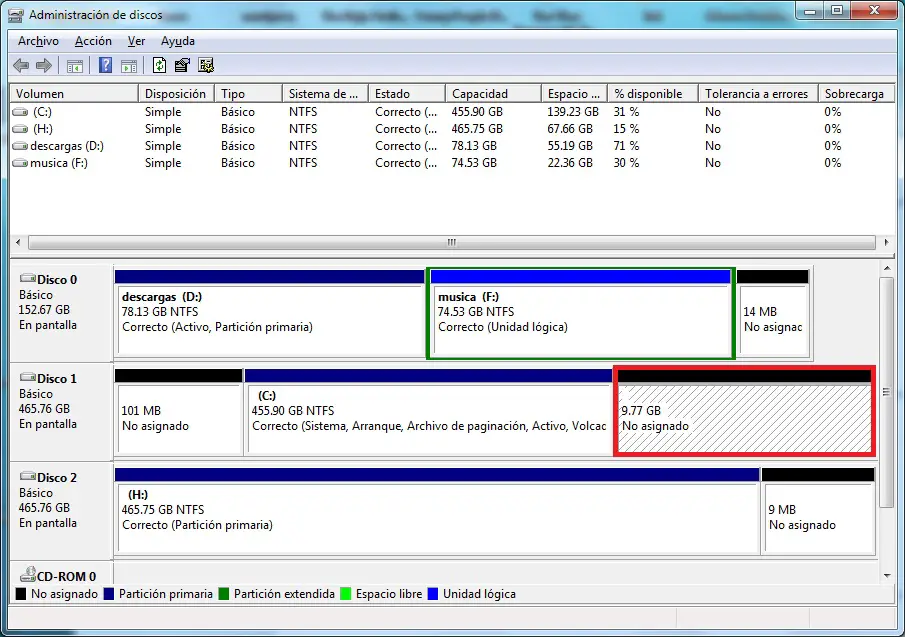
8- Luego de haber hecho esta operación, debe ahora debe hacer clic derecho sobre el volumen que se ha creado y seleccionar la opción: “Nuevo volúmen simple”.
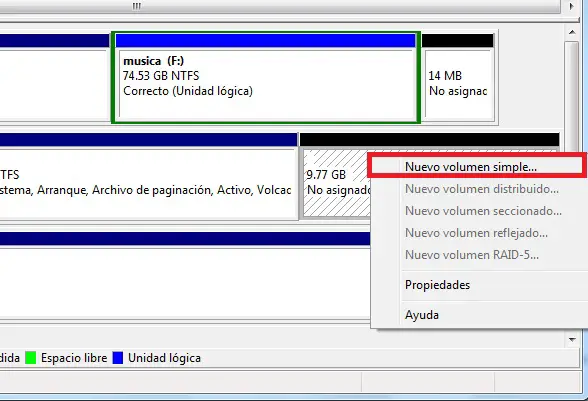
A lo que nos aparecerá un asistente que servirá para llenar algunos datos básicos (nombre del disco, letra asignada, etc…)sobre la nueva partición.
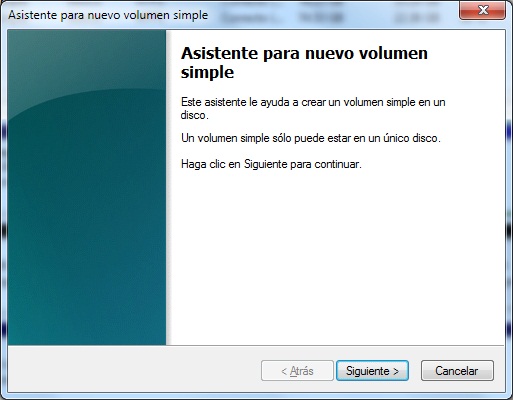
9- Definir el espacio total del volumen, que por defecto será el total disponible.
10- Asignar un letra de Unidad o ruta de acceso a ella. Normalmente se agrega una letra de unidad y en este caso el Asistente le mostrará una lista disponible.
11- Formatear la partición, aquí podrá ponerle además un nombre a su nueva partición, este proceso demora dependiendo del tamaño del nuevo volúmen , podría seguir trabajando mientras el proceso se realiza.
12- Y por último clic en el botón Finalizar. Felicidades!, ya tienes tu nueva partición. como si tuvieras otro disco duro en tu PC.
muchas grasias super la guia
ResponderEliminarA vos por comentar.
Eliminar